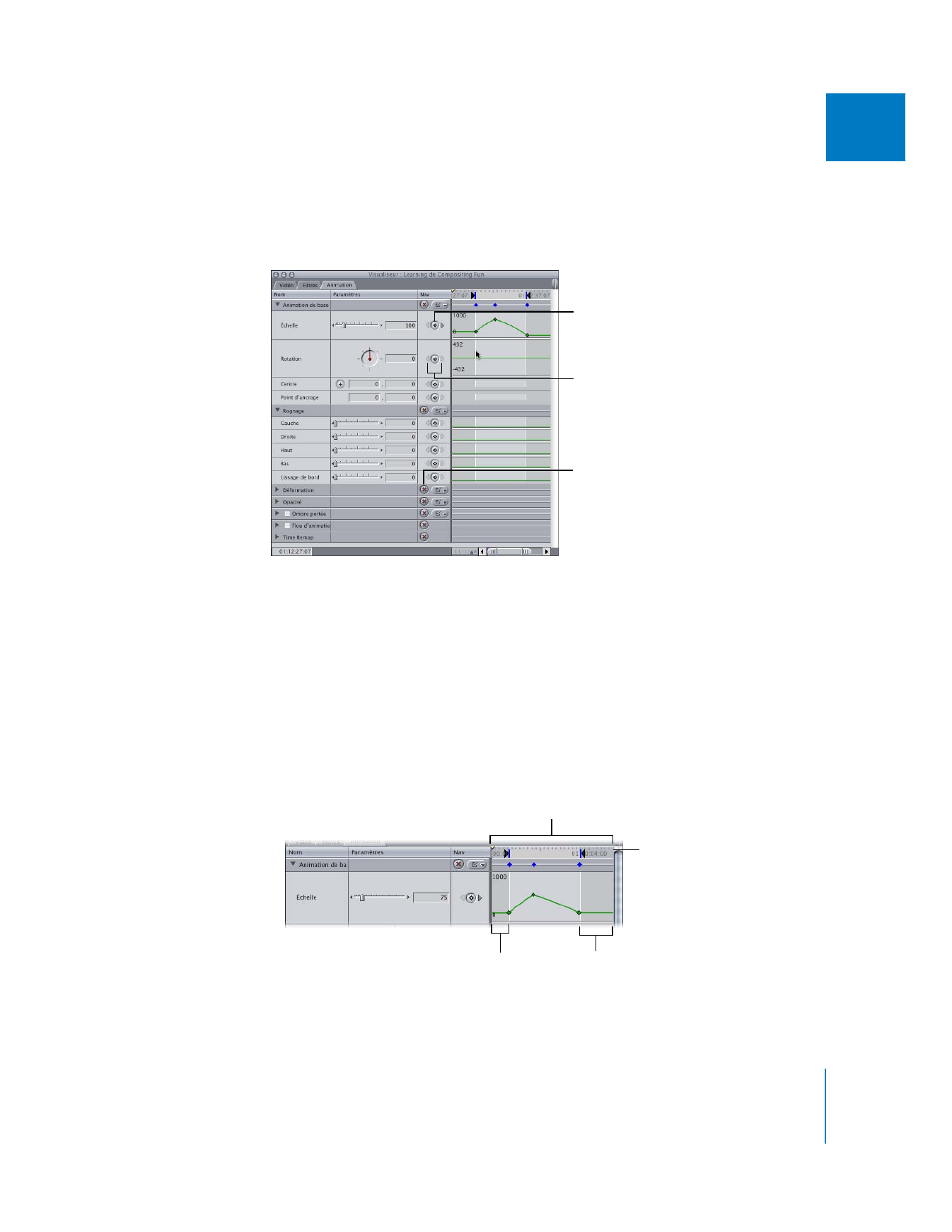
Contrôles d’images clés dans le Visualiseur
Vous pouvez utiliser différents contrôles pour appliquer les effets d’animation à l’aide
d’images clés. Les effets d’animation, les filtres et les plans générateur, qui possèdent
leurs propres contrôles et réglages, utilisent ces mêmes contrôles pour les images clés.
 Bouton Image clé : cliquez sur ce bouton pour placer une image clé pour le paramètre
correspondant dans la zone de graphique d’image clé, à l’emplacement actuel de la
tête de lecture.
Remarque : lorsque la tête de lecture est placée directement sur une image clé dans
la zone de graphique de l’image clé, le bouton Image clé de ce réglage prend la
forme d’un losange vert.
 Boutons de navigation d’une image clé : cliquez sur ces boutons, à gauche et à droite
du bouton Image clé, pour déplacer la tête de lecture d’une image clé à une autre.
 Bouton Réinitialiser : cliquez sur ce bouton pour supprimer toutes les images clés
marquées et rétablir la valeur par défaut du paramètre.
Bouton Image clé
Boutons de navigation
d’une image clé
Bouton Réinitialiser
Section du plan
non utilisée
Section du plan
non utilisée
Zone de graphique d’image clé
Règle de graphique
d’image clé
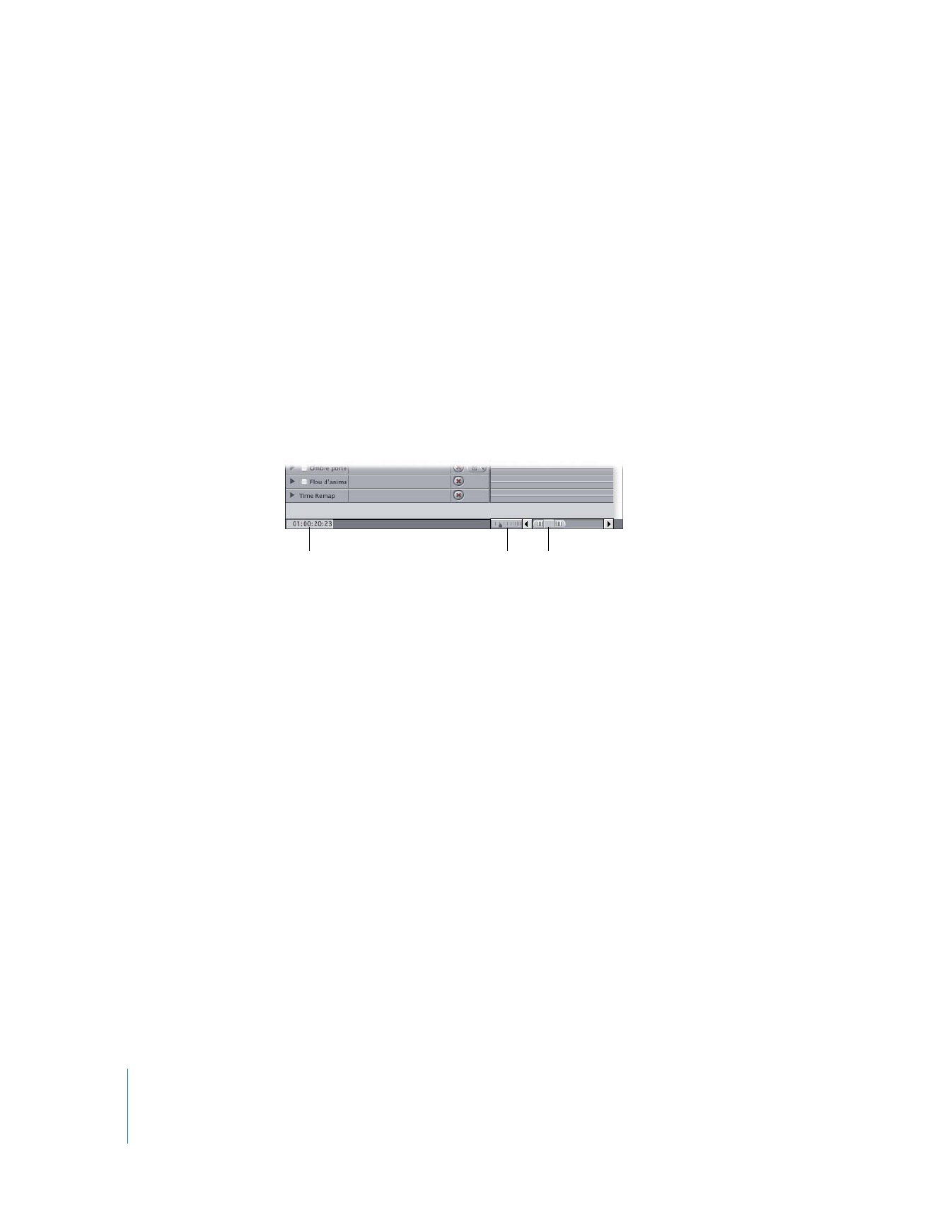
318
Partie II
Effets
 Zone de graphique d’image clé : affiche l’ensemble des valeurs et des images clés
associées aux paramètres affichés dans le Visualiseur.
 Règle de graphique d’images clés : correspond à la durée du plan ou à son emplacement
dans une séquence :
 Si un plan est ouvert à partir du Navigateur : la règle du graphique d’image clé affiche
la durée du plan. Dans le Visualiseur, la tête de lecture se déplace indépendamment
de celle de la Timeline ou du Canevas.
 Si un plan est ouvert à partir d’une séquence de la Timeline : la règle du graphique
d’image clé affiche la section de la Timeline dans laquelle le plan est monté. La tête
de lecture dans le Visualiseur est solidaire de celle de la Timeline et du Canevas.
 Section de plan en cours d’utilisation : les images d’un plan dans le Visualiseur en
dehors de la durée définie par ses points d’entrée et de sortie sont frisées de
manière à ce que vous sachiez où appliquer vos images clés.
 Champ Timecode actuel : indique la position de la tête de lecture dans la zone de
graphique d’image clé. Vous pouvez entrer une nouvelle valeur de timecode pour
déplacer la tête de lecture.
 Contrôle Zoom : permet de faire des zooms avant et arrière de la durée affichée par la
règle dans la zone graphique d’image clé, ce qui agrandit et rétrécit cette dernière en
conséquence. Il permet de conserver la zone visible du graphique de l’image clé lors-
que vous effectuez un zoom avant ou arrière. Pour plus d’informations, consultez le
«
Zoom avant sur la zone de graphique d’image clé
» à la page 327.
 Réglette Zoom : permet de faire des zooms avant et arrière sur la durée affichée dans
la règle de graphique d’image clé. Glissez les ascenseurs situés de part et d’autre de
la réglette pour les ajuster et conserver la zone visible du graphique d’image clé cen-
trée. Appuyez sur la touche Maj tout en glissant l’un des ascenseurs afin de réaliser
un zoom avant ou arrière sur le graphique d’image clé ; l’ascenseur opposé est alors
verrouillé et la zone visible de la Timeline se déplace dans la direction du glissement.
Pour en savoir plus, consultez «
Zoom avant sur la zone de graphique d’image clé
» à
la page 327.
Contrôle
Zoom
Réglette
Zoom
Champ Timecode
actuel
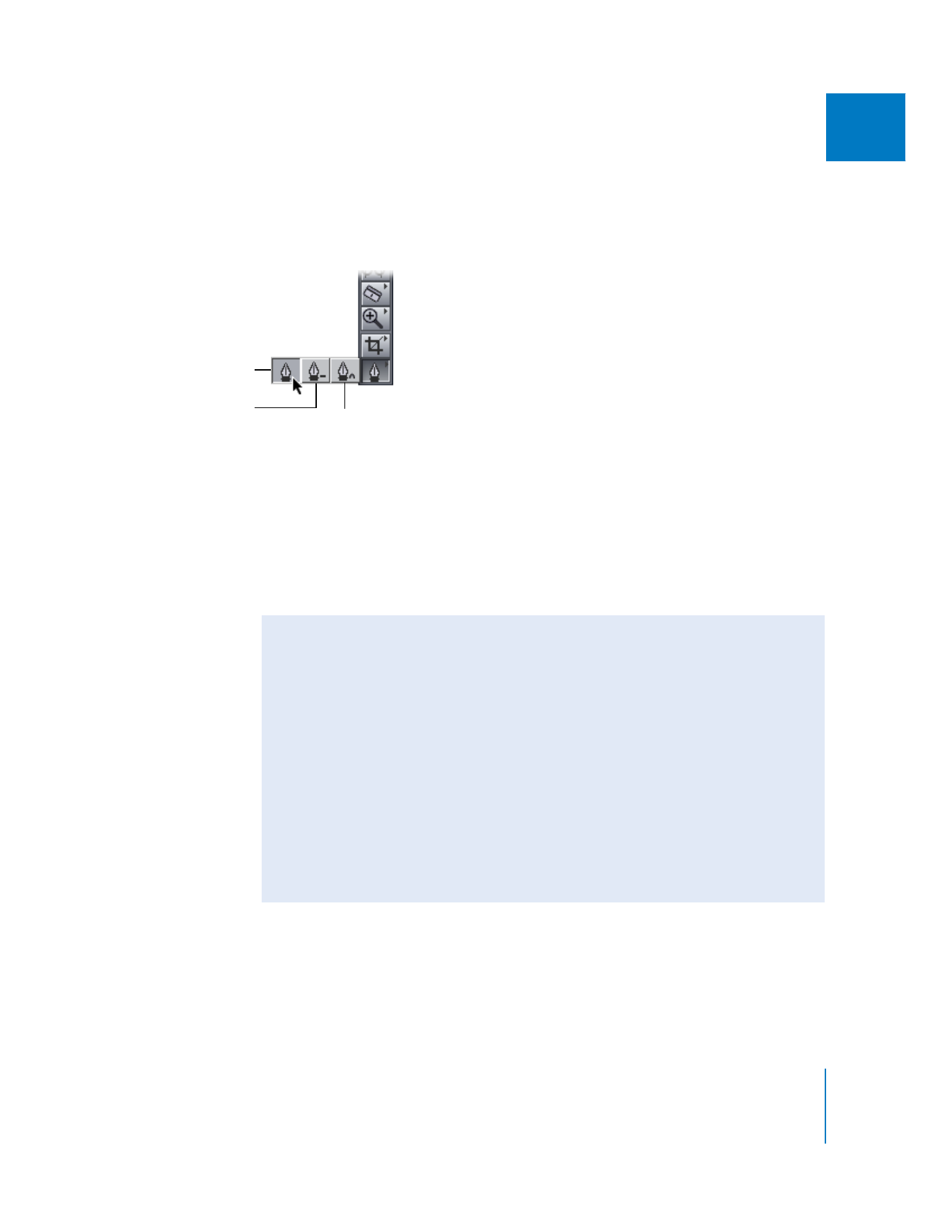
Chapitre 15
Ajustement des paramètres des effets appliqués à l’aide d’images clés
319
II